Se hai incontrato il frustrante messaggio che afferma che la Realtek Audio Console “non supporta questa macchina”, non sei il solo. Questo problema può impedirti di utilizzare il software Realtek in modo efficace. Fortunatamente, ci sono diversi metodi che puoi impiegare per risolvere questo problema e nella seguente guida, delineeremo questi passaggi in dettaglio.
Come risolvere l’errore “Non supporta questa macchina” della console audio Realtek
Passaggio 1: aggiorna il driver audio
Aggiornare il driver audio è un primo passo efficace che può risolvere i problemi di compatibilità. Ecco come fare:
- Visita il sito Web ufficiale del produttore della tua scheda madre.
- Trova il modello specifico della tua scheda madre nell’elenco e vai alla sezione Driver.
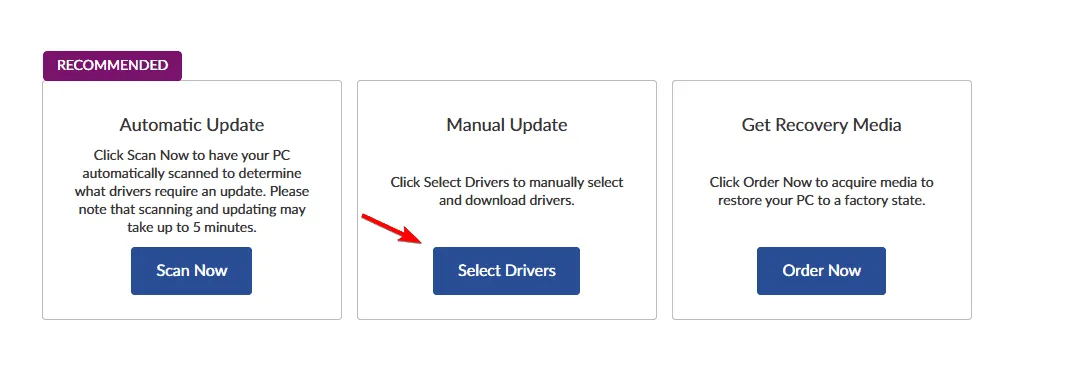
- Individua il driver audio più recente e scarica il file corrispondente.
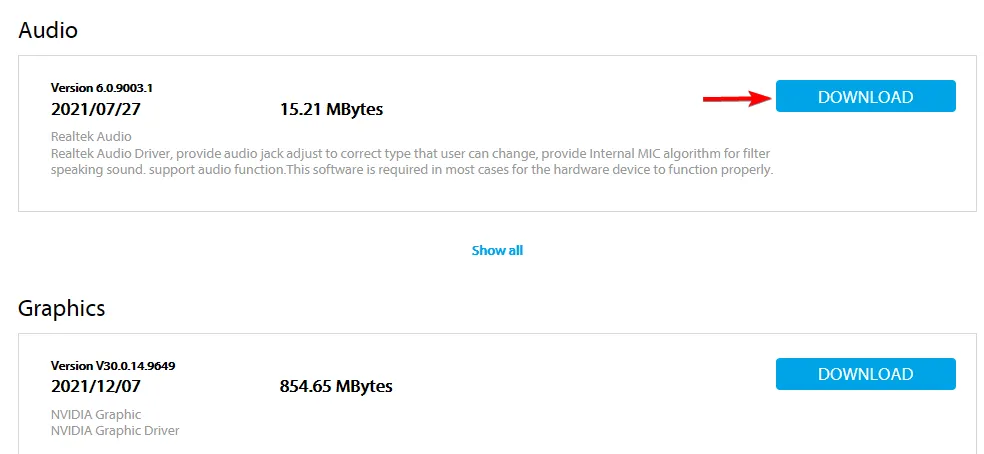
- Una volta completato il download, fare doppio clic sul file di installazione per avviare il processo di installazione.
Passaggio 2: utilizzare i driver integrati
Se il driver aggiornato non risolve il problema, un’altra soluzione potrebbe essere utilizzare i driver integrati di Windows:
- Premere il Windows tasto + X e selezionare Gestione dispositivi.
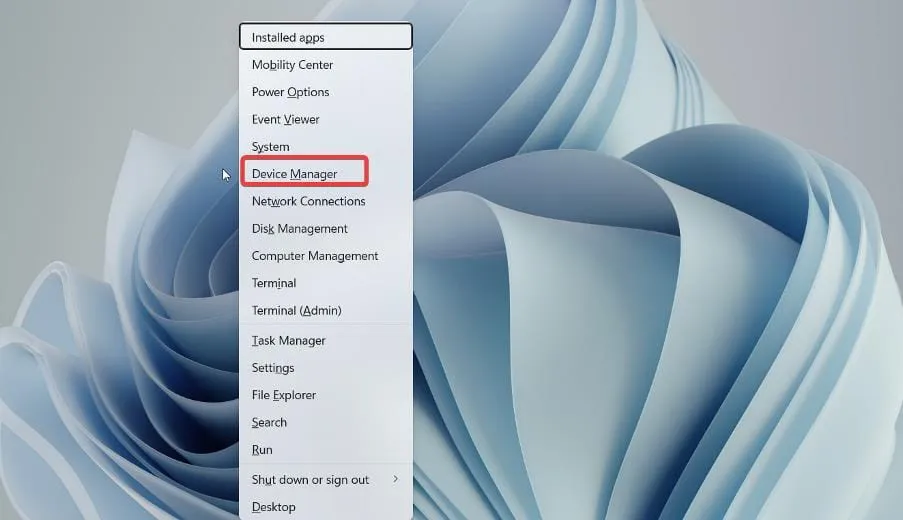
- Espandi la sezione Controller audio, video e giochi.
- Fare clic con il tasto destro del mouse su Realtek High Definition Audio e selezionare Aggiorna driver.
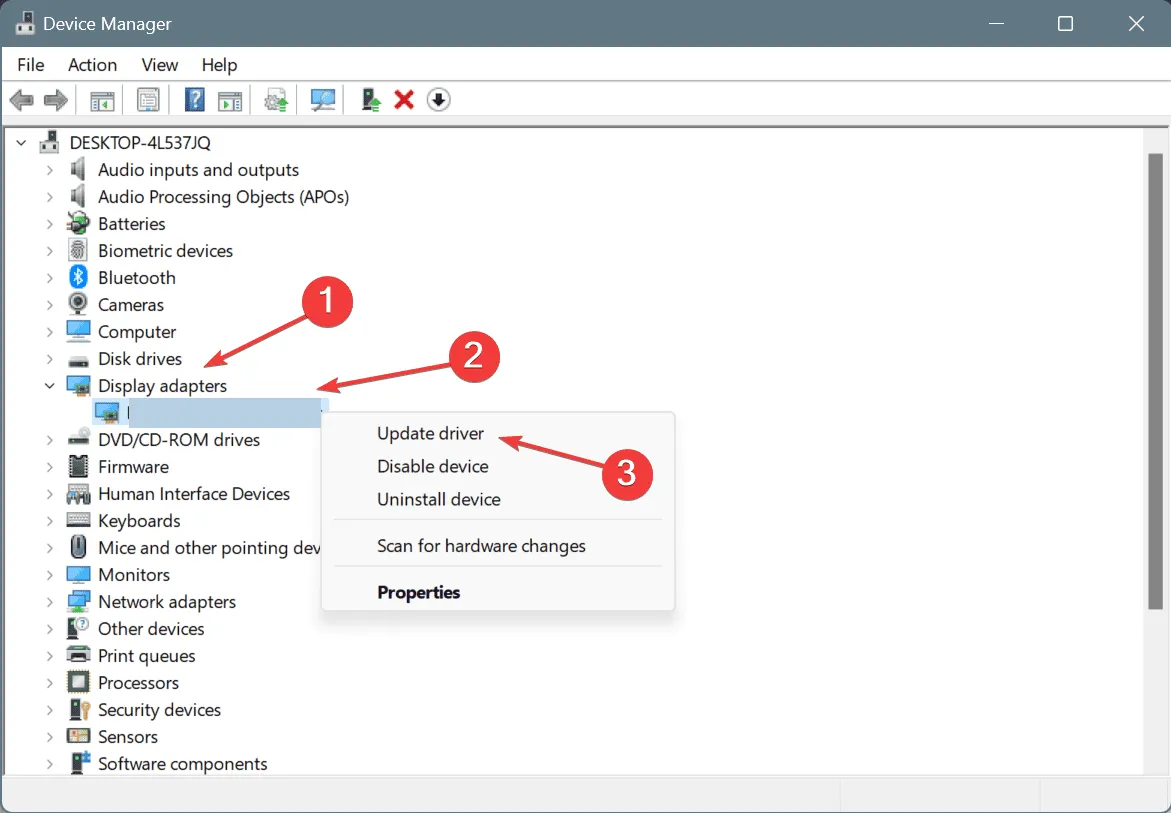
- Selezionare l’ opzione Cerca driver nel computer.
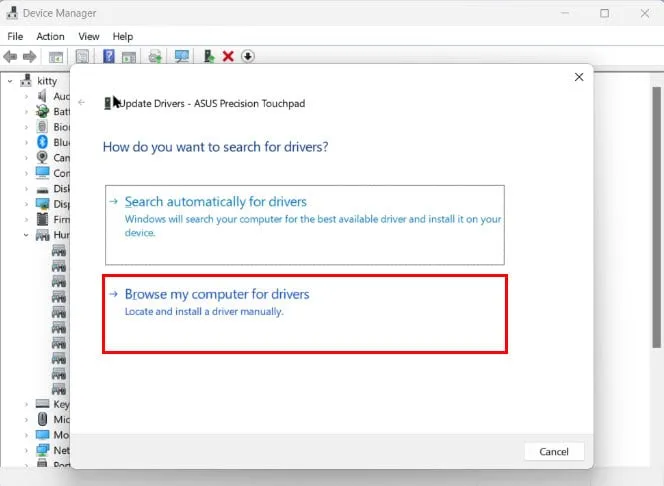
- Seleziona Fammi scegliere da un elenco di driver disponibili sul mio computer.
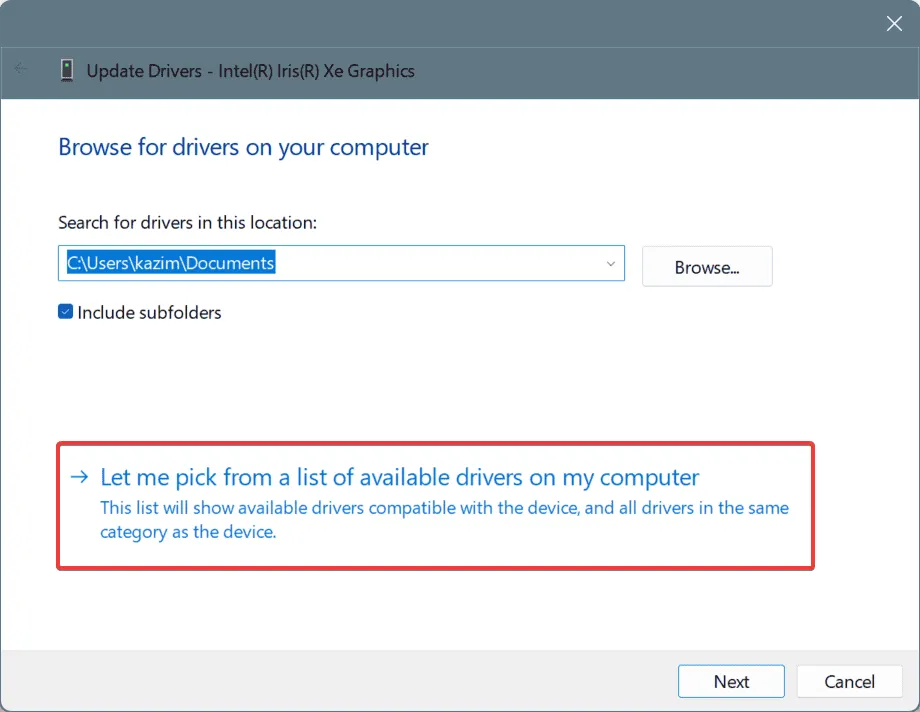
- Seleziona Realtek High Definition Audio e segui le istruzioni visualizzate sullo schermo per completare il processo di installazione.
Spesso, l’utilizzo di driver integrati può ripristinare la funzionalità in caso di malfunzionamento dei driver di terze parti, garantendo il funzionamento continuo dell’audio.
Passaggio 3: Reinstallare il driver audio
Se i passaggi sopra indicati non danno risultati soddisfacenti, potrebbe essere necessario reinstallare il driver audio:
- Aprire nuovamente Gestione dispositivi.
- Individua Realtek High Definition Audio, fai clic destro e seleziona Disinstalla dispositivo.
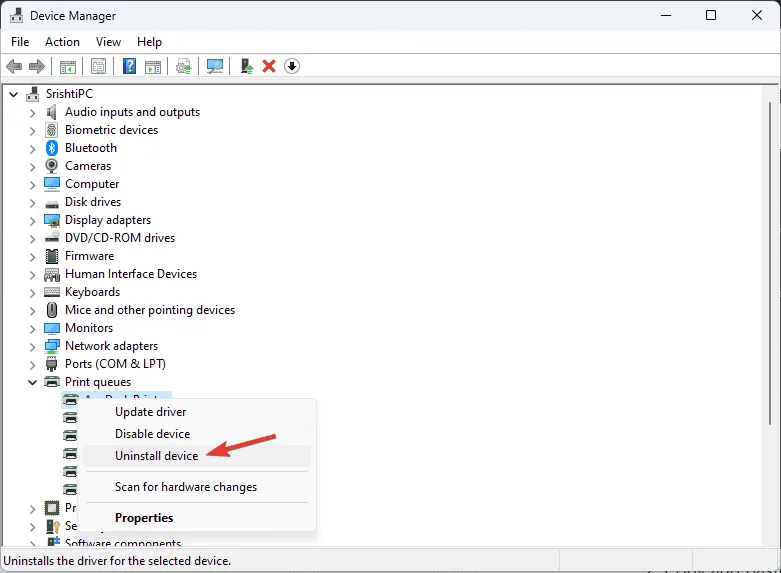
- Se richiesto, seleziona l’opzione Tenta di rimuovere il driver per questo dispositivo e fai clic su Disinstalla.

- Passare al menu Azione e selezionare Rileva modifiche hardware.
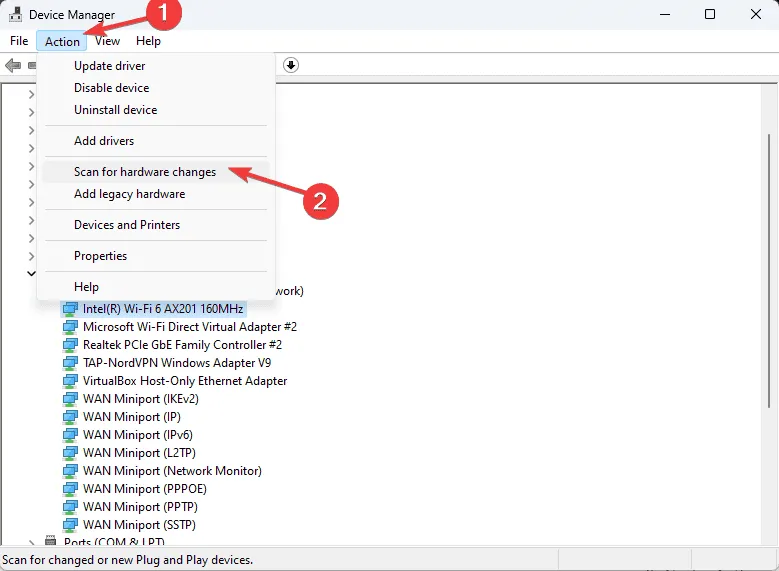
- Ora il computer dovrebbe installare automaticamente il driver predefinito.
Spesso la reinstallazione del driver risolve i conflitti sottostanti, garantendo il corretto funzionamento della Realtek Audio Console.
Se ti ritrovi di fronte al messaggio Realtek Audio Console “non supporta questa macchina”, aggiornare o reinstallare i driver è fondamentale. Questo può anche alleviare problemi come la mancata visualizzazione dell’equalizzatore Realtek Audio Console, quindi vale sicuramente la pena provare.
Questo software è stato associato a vari problemi; abbiamo già discusso di problemi come Realtek Audio Console che non riesce a connettersi a RPC e Realtek Audio Console che non rileva le cuffie Bluetooth. Siete invitati a esplorare queste risorse aggiuntive per ulteriori approfondimenti.
Domande frequenti
1. Perché la Realtek Audio Console non supporta il mio computer?
Il problema solitamente nasce da incompatibilità dei driver, driver obsoleti o conflitti con il sistema operativo. L’esecuzione di un aggiornamento driver spesso risolve i problemi di compatibilità.
2. Come faccio a trovare il driver corretto per il mio hardware audio Realtek?
Puoi trovare il driver corretto visitando il sito web del produttore della tua scheda madre e andando alla sezione Driver specifica per il tuo modello.
3. La disinstallazione del driver audio può influire sulla funzionalità audio?
Sì, la disinstallazione del driver audio disabiliterà temporaneamente l’uscita audio sul tuo computer. Tuttavia, eseguendo la scansione per le modifiche hardware, il sistema operativo reinstallerà i driver predefiniti, ripristinando le capacità audio.
Lascia un commento